 |
Управляемая самостоятельная работа студентов
|
|
|
|
Лабораторная работа №6
СОЗДАНИЕ простых отчетов
Цель работы: приобрести навыки создания простых отчетов.
Задание1. Создать отчет Назначение стипендии для вывода информации о стипендии с указанием Ф.И.О. студента, среднего балла, вида и размера стипендии. Информация должна быть сгруппирована по месту рождения студентов.
Информация, которая должна войти в отчет, уже имеется в таблице Назначение стипендии. Поэтому для создания простого отчета на основе готовой таблицы проще всего использовать Мастер отчетов.
Для создания отчета выполните следующие действия.
1. Выделите таблицу Назначение стипендии.
2. На вкладке Создание ленты меню в разделе Отчеты нажмите кнопку Мастер отчетов  .
.
3. Перенесите все поля таблицы Назначение стипендии в поле Выбранные поля: и нажмите кнопку Далее>.
4. В окне Создание отчетов на вопрос Добавить уровни группировки? выделите поле Место рождения и перенесите его в правую часть окна с помощью кнопки  . При этом поле, по которому осуществляется группировка, помещается в верхней части правого списка в отдельной рамке и выделяется синим цветом, как показано на рисунке 6.1. Нажмите кнопку Далее>.
. При этом поле, по которому осуществляется группировка, помещается в верхней части правого списка в отдельной рамке и выделяется синим цветом, как показано на рисунке 6.1. Нажмите кнопку Далее>.

Рис. 6.1. Выбор уровня группировки
5. В следующем окне задайте порядок сортировки полей, как указано на рисунке 6.2, после чего нажмите кнопку Далее>.
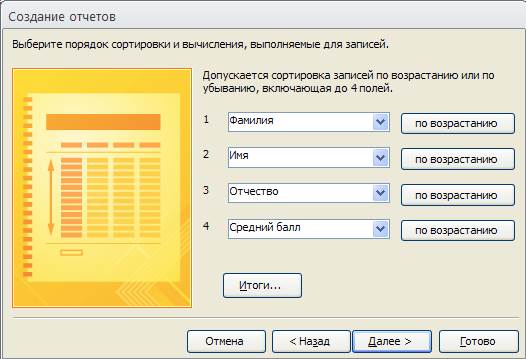
Рис. 6.2. Определение порядка сортировки полей
6. В следующем окне выберите вид макета для отчета (ступенчатый), ориентацию (книжная) и нажмите кнопку Далее>.
7. В последнем окне задайте имя отчета Назначение стипендии и нажмите кнопку Готово. Просмотрите созданный отчет.
8. Отредактируйте созданный отчет. Для этого перейдите в режим Конструктор (Режим ® Конструктор). Откорректируйте местоположение и размеры полей таким образом, чтобы их содержимое полностью выводилось на экран. Для улучшения внешнего вида отчета воспользуйтесь простейшими элементами управления. Один из возможных видов отчета показан на рисунке 6.3.
|
|
|
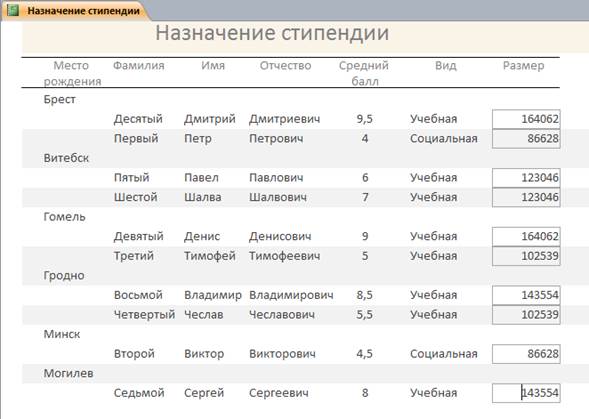
Рис. 6.3. Окончательный вид отчета Назначение стипендии
Задание 2. Создать отчет Итоги сессии для вывода следующей информации о каждом студенте: Фамилия, Дисциплина и Оценка. Информация должна быть сгруппирована по фамилии студента. Рассчитать и вывести Средний балл каждого студента.
Для создания отчета выполните следующие действия.
1. На вкладке Создание ленты меню в разделе Отчеты нажмите кнопку Мастер отчетов  .
.
2. Из раскрывающегося списка Таблицы и запросы выберите Таблица: Личные данные. Из панели Доступные поля: выделите и перенесите в панель Выбранные поля: поле Фамилия. Повторите эти действия для поля Дисциплина из таблицы Дисциплины и поля Оценка из таблицы Успеваемость. Окончательный вид диалогового окна показан на рисунке 6.4. Нажмите кнопку Далее>.
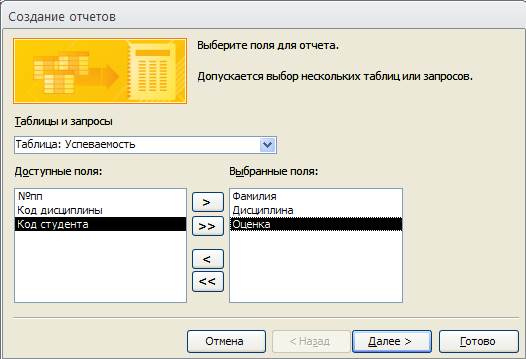
Рис. 6.4. Выбор полей для отчета Итоги сессии
3. В следующем окне согласитесь с видом представления данных, как показано на рисунке 6.5, и нажмите кнопку Далее>.

Рис. 6.5. Выбор вида представления данных
4. В следующем окне убедитесь, что группировка осуществляется по полю Фамилия, и нажмите кнопку Далее>.
5. В следующем окне задайте порядок сортировки для полей Дисциплина и Оценка, как показано на рисунке 6.6. Для вычисления среднего балла каждого студента нажмите на кнопку Итог и ….

Рис. 6.6 – Определение порядка сортировки полей в отчете Успеваемость
6. Для вычисления среднего балла в открывшемся окне Итоги для поля Оценка выберите функцию Avg, и нажмите кнопку OK, как показано на рисунке 6.7.
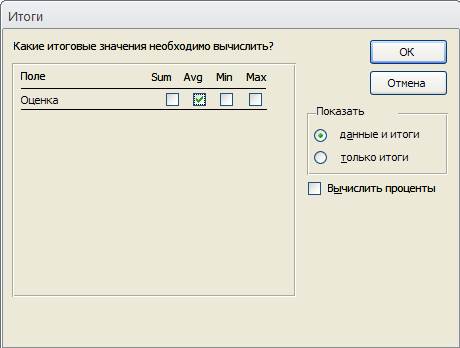
Рис. 6.7. Вычисление итогов для отчета Итоги сессии
7. В следующих окнах выберите вид макета для отчета ступенчатый, ориентацию Книжная и нажмите кнопку Далее>.
|
|
|
8. В последнем окне задайте имя отчета Итоги сессии и нажмите кнопку Готово.
9. Перейдите в режим Конструктор и отредактируйте отчет Итоги сессии таким образом, чтобы он принял вид, как показано на рисунке 6.8.
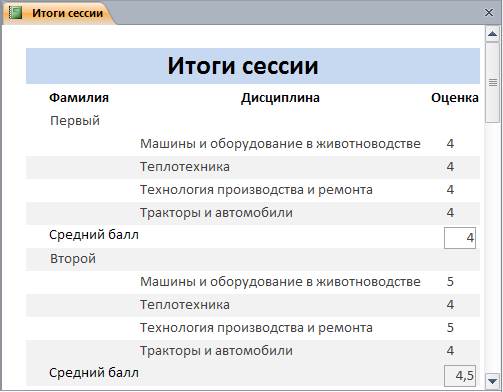
Рис. 6.8 – Окончательный вид отчета Итоги сессии
Управляемая самостоятельная работа студентов
|
|
|


